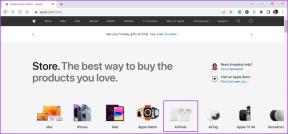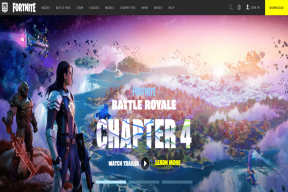Unde să găsiți descărcări pe telefoanele Samsung Galaxy
Miscellanea / / May 15, 2023
Ai descărcat ceva pe telefonul tău Samsung Galaxy și acum nu poți găsi fișierul descărcat? Nu vă faceți griji. În această postare, vă vom spune cum să găsiți fișierele descărcate pe telefoanele Samsung Galaxy. Veți afla cum să vedeți fișierele descărcate din browsere și din alte aplicații.

Fișierele descărcate nu sunt greu de găsit. Ar trebui să știi doar unde să le găsești. De exemplu, fișierele dintr-un browser vor apărea fie în aplicația Fișierele mele, fie în Galerie. Să găsim locația descărcărilor pe Samsung.
Unde să găsiți fișierele descărcate pe telefonul Samsung Galaxy
Veți găsi majoritatea fișierelor descărcate de pe telefonul dvs. Samsung Galaxy în dosarul Descărcări al telefonului dvs., care poate fi accesat din orice aplicație File Manager. Din fericire, telefoanele Samsung Galaxy vin cu o aplicație de gestionare a fișierelor preinstalată cunoscută ca Fișierele mele. Deci, nu trebuie să instalați nimic pentru a găsi fișierele descărcate.
Există două moduri de a găsi fișiere descărcate pe telefoanele Samsung Galaxy. Să ne uităm la ambele.
1. Utilizarea categoriei de descărcare
Pasul 1: Glisați în sus sau apăsați butonul Toate aplicațiile de pe ecranul de pornire al telefonului pentru a deschide Biblioteca de aplicații.
Pasul 2: În Biblioteca de aplicații, atingeți aplicația Fișierele mele.
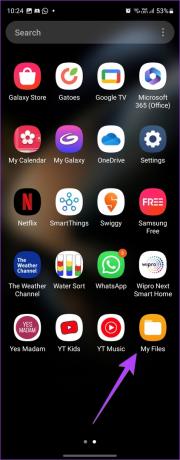
Pasul 3: Derulați în jos și atingeți folderul Descărcări din secțiunea Categorii.
Pasul 4: Aici veți găsi toate fișierele descărcate. Apăsați pictograma cu trei puncte din partea de sus și selectați Vizualizare pentru a schimba modul în care sunt afișate fișierele descărcate.


Bacsis: Cunoașteți diferența dintre Aplicația Samsung My Files și aplicația Google Files.
2. Folosind folderul de descărcare
În cazul în care nu vedeți folderul Descărcări la pasul 3 de mai sus, urmați acești pași pentru a localiza fișierele descărcate:
Pasul 1: Deschideți aplicația Fișierele mele de pe telefonul dvs. Samsung Galaxy.
Pasul 2: Derulați în jos și atingeți Stocare internă urmat de Descărcare.


Pasul 3: Veți vedea fișierele descărcate, cum ar fi imagini, videoclipuri, PDF-uri etc. Atingeți opțiunea Sortare din partea de sus pentru a vă sorta fișierele în funcție de nume, dimensiune sau dată.

Unde sunt salvate fișierele PDF pe telefonul Samsung Galaxy
Fișierele dvs. PDF ar trebui să fie prezente și în folderul Descărcări, așa cum se arată mai sus. În cazul în care nu le puteți găsi, deschideți aplicația Fișierele mele și atingeți folderul Documente din secțiunea Categorii pentru a vizualiza fișierele PDF. Dosarul Documente găzduiește tot felul de fișiere de documente, cum ar fi PDF-uri, fișiere text etc.


Bacsis: Știu cum să schimbați vizualizatorul PDF implicit pe Android.
Cum să verificați descărcările din browserul de internet Samsung
Dacă nu doriți să deschideți aplicația Fișierele mele de fiecare dată când descărcați ceva de pe internet folosind aplicația Samsung Internet, nu vă faceți griji. Puteți găsi descărcări direct și în aplicația Samsung Internet.
Urmați acești pași pentru a găsi fișierele descărcate în browserul de internet Samsung:
Pasul 1: Deschideți aplicația Samsung Internet pe telefon.
Pasul 2: Atingeți pictograma cu trei bare din partea de jos și selectați Descărcări din meniu.
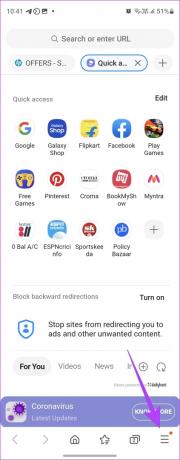

Pasul 3: Veți vedea toate fișierele descărcate în aplicația Samsung Internet. Atingeți opțiunea Toate din partea de sus pentru a filtra descărcările după imagine, video, audio, documente etc.
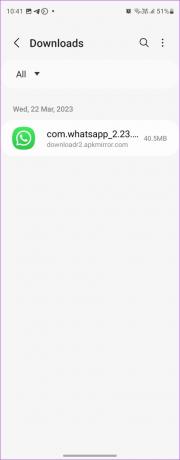
Unde să găsiți descărcări pe Chrome
Dacă utilizați Google Chrome prin Samsung Internet pentru a descărca fișiere, puteți vizualiza fișierele descărcate și din browserul Chrome. Iată cum:
Pasul 1: Deschideți browserul Chrome pe telefonul dvs. Samsung Galaxy.
Pasul 2: Atingeți pictograma cu trei puncte din partea de sus, urmată de Descărcări pentru a vedea fișierele descărcate.


De obicei, fotografiile și videoclipurile pe care le descărcați de pe rețelele sociale sau din aplicațiile de chat precum WhatsApp vor apărea în aplicația Galerie. De asemenea, le puteți accesa din aplicația Fișierele mele și apoi atingând o categorie potrivită, cum ar fi Imagini, Videoclipuri etc.
Dacă doriți să găsiți locația exactă, deschideți aplicația Fișierele mele și accesați Stocare internă > Android > Media. Atingeți numele aplicației. Apoi, atingeți fiecare dosar pentru a găsi fișierul descărcat din aplicația selectată.


Cu toate acestea, dacă nu puteți vedea fișierele descărcate, este posibil ca salvarea automată a fișierelor descărcate să fie dezactivată. Pentru a salva pe telefon, atingeți fișierul din aplicația de chat. Apoi, atingeți pictograma cu trei puncte din partea de sus și selectați Salvare.
Dacă este o imagine sau un videoclip, îl veți găsi în aplicația Galerie. Pentru documente, deschideți aplicația Fișierele mele și căutați în dosarul Documente.
Sfat pro: glisați în sus pe o imagine în aplicația Galerie pentru a afla locația fotografiei. Alternativ, pentru fișierele din aplicația Fișierele mele, apăsați lung pe fișier și apăsați pe pictograma cu trei puncte urmată de Detalii pentru a afla locația fișierului.
Cum să găsiți descărcări din aplicațiile de streaming pe telefoanele Samsung Galaxy
Dacă descărcați ceva dintr-o aplicație de streaming precum Netflix, Amazon Prime, Spotify etc., fișierele offline din astfel de aplicații vor fi disponibile în aplicația însăși. Trebuie să deschideți aplicația și să căutați secțiunea Descărcare pentru a vizualiza și reda fișierele offline.
De exemplu, în aplicația YouTube, accesați fila Bibliotecă din partea de jos, urmată de Descărcări pentru a vedea videoclipurile descărcate. În mod similar, atingeți fila Descărcări din partea de jos a aplicației Netflix.

Întrebări frecvente despre descărcări de pe telefoanele Samsung Galaxy
Pentru a vedea și schimba locația de descărcare pe Samsung Internet, atingeți pictograma cu trei bare din aplicație. Accesați Setări, urmat de Site-uri și Descărcări. Atingeți Salvați fișierele descărcate și selectați folderul în care doriți să salvați fișierele. În mod similar, pentru a schimba locația de descărcare în aplicația Google Chrome, accesați Setări Chrome, urmat de Descărcări. Activați comutatorul de lângă „Întrebați unde să salvați fișierele”.
Dacă nu puteți descărca nimic, asigurați-vă că aveți spatiu liber pe telefonul tau. Apoi, reporniți telefonul. De asemenea, încercați să ștergeți memoria cache a aplicației Download Manager sau a aplicației din care încercați să descărcați ceva.
Localizați Descărcările
Deci, aceasta încheie ghidul nostru. După ce găsiți fișierele descărcate pe telefoanele Samsung Galaxy, aflați cum să faceți ascunde imagini și videoclipuri pe ei. Și în cazul în care telefonul dvs. funcționează lent, verificați câteva modalități accelerați telefoanele Samsung.
Ultima actualizare pe 11 mai 2023
Articolul de mai sus poate conține link-uri afiliate care ajută la sprijinirea Guiding Tech. Cu toate acestea, nu afectează integritatea noastră editorială. Conținutul rămâne imparțial și autentic.
Compus de
Mehvish
Mehvish este un inginer informatic după grad. Dragostea ei pentru Android și gadget-uri a făcut-o să dezvolte prima aplicație Android pentru Kashmir. Cunoscută sub numele de Dial Kashmir, ea a câștigat prestigiosul premiu Nari Shakti de la președintele Indiei pentru același lucru. Ea scrie despre tehnologie de mulți ani și verticalele ei preferate includ ghiduri, explicații, sfaturi și trucuri pentru Android, iOS/iPadOS, Windows și aplicații web.